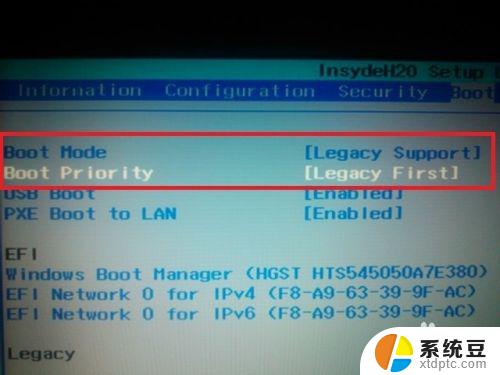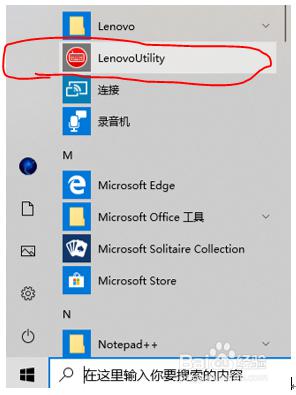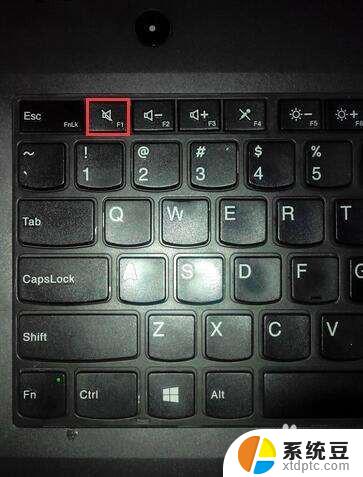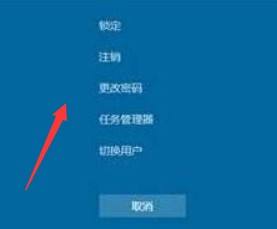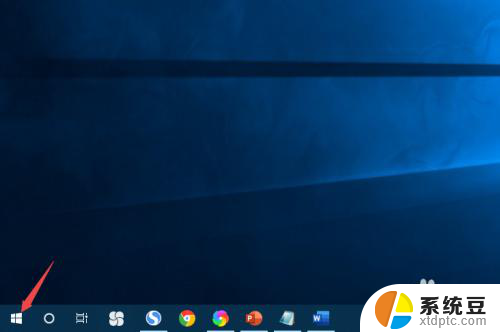联想拯救者一键还原 联想拯救者Y7000系统恢复与重置详细教程
更新时间:2024-01-11 10:03:47作者:xtliu
在日常使用电脑的过程中,我们难免会遇到一些突发的系统故障或者操作失误导致的问题,这时候拥有一款可靠的系统恢复与重置工具就显得尤为重要,联想拯救者Y7000系列在这方面给用户提供了便利,其一键还原功能可以帮助我们快速恢复系统,让电脑重新回到出厂状态,同时详细的教程也让操作变得更加简单易懂。接下来我们将为大家介绍联想拯救者Y7000的系统恢复与重置教程,让您轻松应对各种系统问题。
步骤如下:
1.点击桌面左下角的“开始”,选择“设置”
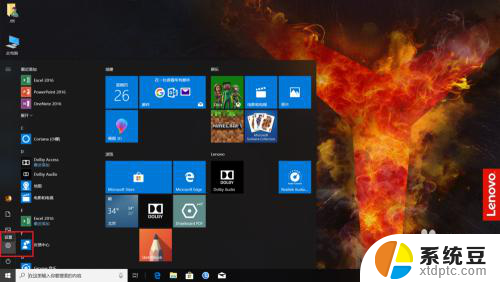
2.选择“更新与安全”
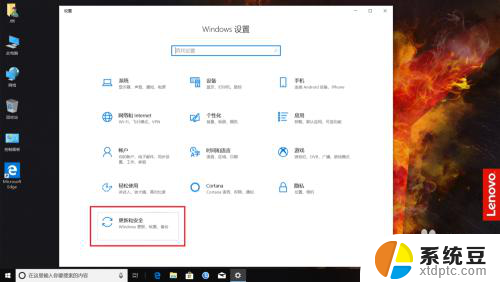
3.点击“恢复”选项卡
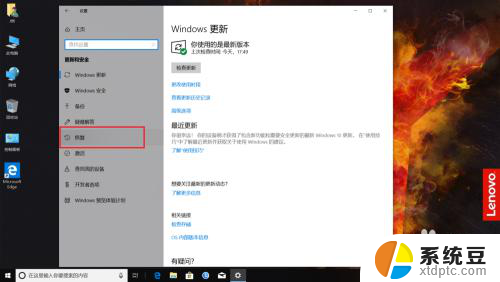
4.点击“开始”
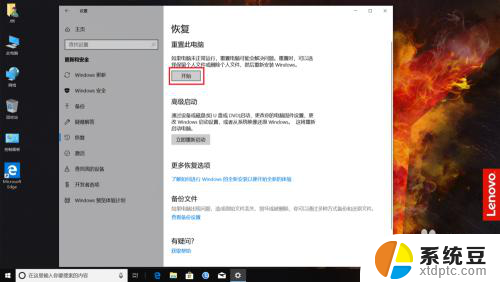
5.在弹出的窗口中,选择“删除所有内容”,此项可以保证系统恢复初始状态
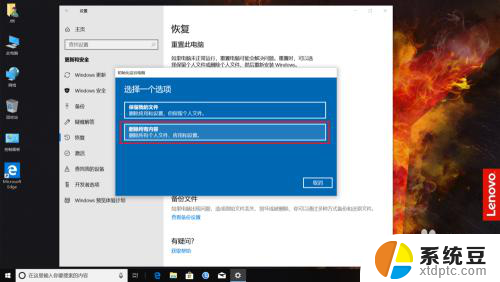
6.接下来选择“仅限安装了Windows的驱动器”,C盘的所有程序和文件都会被清除。其它盘符的文件都会保留,所以在恢复前务必把重要文件先移到其它盘符
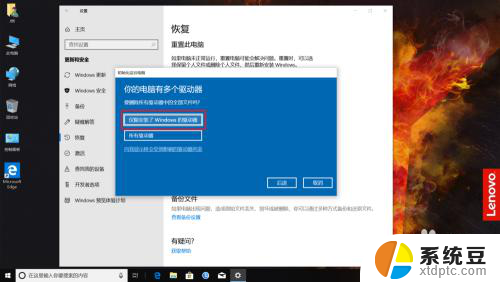
7.下一步,选择“删除文件并清理驱动器”
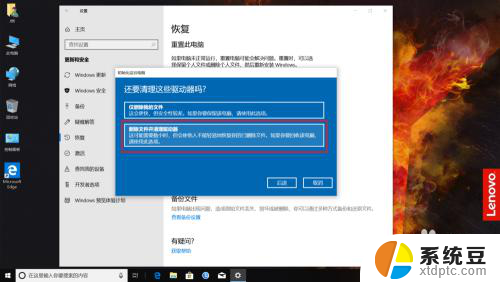
8.然后点击“重置”即可开始恢复出厂设置
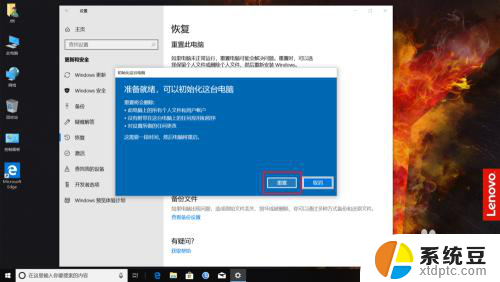
9.剩下的就是耐心等待啦


以上是联想拯救者一键还原的所有内容,如果您遇到相同的问题,可以参考本文中的步骤来修复,希望这对大家有所帮助。